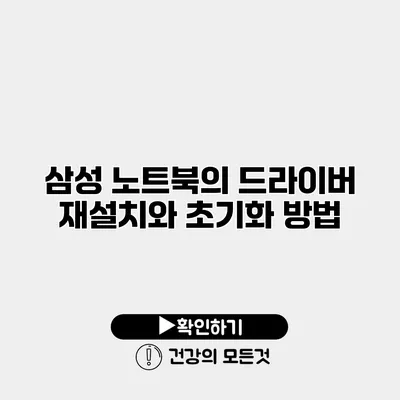삼성 노트북 드라이버 재설치 및 초기화 방법 완벽 가이드
삼성 노트북의 성능이 답답하게 느껴지신 적이 있나요? 드라이버 문제나 시스템 초기화가 필요할 때, 단계별로 어떻게 진행해야 할지 몰라서 고생하셨다면 이 글이 도움될 거예요. 드라이버 재설치와 초기화 방법을 통해 노트북의 성능을 향상시킬 수 있습니다!
✅ 삼성 노트북의 드라이버 문제를 쉽게 해결하는 방법을 알아보세요.
드라이버 재설치란 무엇인가요?
드라이버는 하드웨어와 운영체제 간의 소통을 돕는 소프트웨어예요. 드라이버가 올바르게 설치되지 않거나 구버전일 경우 하드웨어가 정상적으로 작동하지 않을 수 있죠.
드라이버 재설치의 중요성
- 하드웨어 성능 향상
- 시스템 안정성 증가
- 버그 수정 및 오류 해결
✅ 삼성 노트북 드라이버 설치의 모든 정보를 알아보세요.
드라이버 재설치 방법
드라이버를 재설치하는 과정은 다음과 같아요.
1. 현재 드라이버 확인하기
시작 메뉴에서 장치 관리자를 검색하여 열어주세요. 각 하드웨어 항목을 펼치고 현재 설치된 드라이버를 확인할 수 있어요.
2. 드라이버 다운로드
삼성의 공식 웹사이트에 접속하여 모델 번호를 입력하고 해당하는 드라이버를 다운로드하세요. 다음은 진단 페이지 링크입니다:
3. 드라이버 제거
- 장치 관리자에서 해당 하드웨어를 마우스 오른쪽 버튼으로 클릭합니다.
제거를 선택하고 확인합니다.
4. 드라이버 설치
다운로드한 드라이버를 설치하고, 설치가 완료된 후 노트북을 재부팅하세요. 이 과정을 통해 새로운 드라이버가 제대로 인식될 수 있습니다.
✅ 삼성 휴대폰 분실 시 위치 추적 및 데이터 복원 방법을 알아보세요.
삼성 노트북 초기화 방법
시스템 초기화는 모든 데이터를 지우고 공장 초기 상태로 복구하는 과정이에요. 문제가 계속된다면 초기화가 필요할 수 있어요.
초기화의 필요성
- 소프트웨어 문제 해결
- 시스템 성능 회복
- 불필요한 파일 제거
초기화 방법
준비사항
- 초기화 전에 중요한 파일은 반드시 백업하세요.
- 전원 공급이 안정적인지 확인하세요.
초기화 단계
설정으로 이동한 후업데이트 및 보안메뉴를 선택합니다.복구를 클릭하고PC 초기화옵션을 선택하세요.- 초기화 옵션 중
모든 항목 제거또는내 파일 유지를 선택할 수 있어요. - 화면의 지시에 따라 초기화를 진행합니다.
주의사항
초기화가 진행되는 동안 전원을 끄지 않도록 주의해야 해요. 초기화 이후에는 모든 프로그램을 다시 설치해야 할 수도 있어요.
| 단계 | 설명 |
|---|---|
| 드라이버 재설치 | 현재 드라이버 확인 후, 최신 드라이버 다운로드 → 제거 후 재설치 |
| 초기화 방법 | 설정 → 업데이트 및 보안 → 복구 → PC 초기화 |
✅ 삼성 노트북 초기화 방법을 통해 성능을 되찾아보세요.
문제 해결 팁
- 인터넷 연결 여부 확인하기: 드라이버 다운로드 시 문제가 있을 수 있어요.
- BIOS 업데이트: 경우에 따라 BIOS 업데이트도 필요할 수 있어요.
- 소프트웨어 충돌 검토하기: 여러 프로그램이 충돌할 경우 성능이 떨어질 수 있습니다.
결론
노트북의 드라이버를 재설치하거나 초기화하는 과정은 조금 번거롭게 느껴질 수 있지만, 이 과정을 통해 컴퓨터의 성능을 크게 향상시킬 수 있습니다! 지금 당장 필요한 조치를 취해보세요. 이렇게 함으로써 여러분의 삼성 노트북이 더 빠르고 안정적으로 작동할 거예요.
검토하고 친구에게 널리 퍼트려주세요. 여러분의 노트북 성능 개선에 도움이 될 거예요!
자주 묻는 질문 Q&A
Q1: 드라이버 재설치의 중요성은 무엇인가요?
A1: 드라이버 재설치는 하드웨어 성능 향상, 시스템 안정성 증가, 버그 수정 및 오류 해결에 중요합니다.
Q2: 삼성 노트북의 초기화 방법은 어떻게 되나요?
A2: 설정 → 업데이트 및 보안 → 복구 → PC 초기화 순으로 진행하며, 초기화 옵션에서 모든 항목 제거 또는 내 파일 유지를 선택할 수 있습니다.
Q3: 드라이버를 재설치하기 전에 확인해야 할 것은 무엇인가요?
A3: 드라이버를 재설치하기 전에 현재 드라이버를 확인하고, 삼성 공식 웹사이트에서 최신 드라이버를 다운로드해야 합니다.